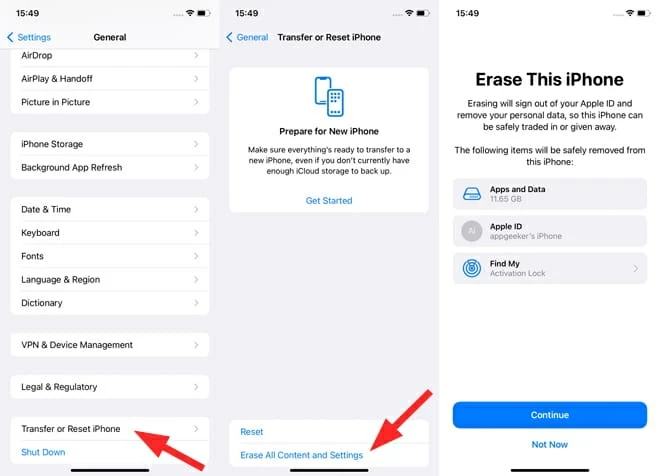
Para restablecer la fábrica de un iPhone sin contraseña de ID de Apple: elimine por completo la ID de Apple o restablezca la contraseña primero. Ambos métodos permiten una toallita completa y un nuevo comienzo.
El restablecimiento de la fábrica de un iPhone garantiza un nuevo comienzo con todo el contenido y la configuración borrada. Sin embargo, si desea restablecer su iPhone, pero olvide la contraseña de ID de Apple, o si ha comprado un iPhone usado que todavía está vinculado al propietario anterior, ¿es posible restablecer el iPhone sin la contraseña de Apple ID?
Afortunadamente, con las herramientas adecuadas, puede ser fácil realizar un restablecimiento completo de iPhone sin contraseña de ID de Apple. Ya sea que desee borrar su iPhone para la venta, la intercambio o la nueva configuración, esta guía cubre varios métodos y explora cómo restablecer la fábrica del iPhone sin la contraseña de Apple ID paso a paso.
Antes de restablecer el iPhone sin contraseña de Apple ID
En general, es posible que desee restablecer la fábrica de su iPhone para obtener un nuevo inicio, mejorar el rendimiento del dispositivo o borrar el almacenamiento. Afortunadamente, hay múltiples formas disponibles para el restablecimiento de fábrica de iPhone sin ID de Apple o contraseña:
Cómo restablecer la fábrica del iPhone sin contraseña de ID de Apple a través del modo de recuperación
El modo de recuperación permite un restablecimiento de fuerza para iPhone y borra todos los datos y configuraciones actuales. Poner iPhone en modo de recuperación le permite realizar un restablecimiento completo de fábrica sin necesidad de la ID o contraseña de Apple asociada. Este proceso implica usar una computadora con iTunes o Finder instalado. Aquí le mostramos cómo restablecer el iPhone sin contraseña de ID de Apple o contraseña de forma gratuita a través del modo de recuperación:
Nota: Asegúrese de que se desactive mi característica. De lo contrario, el proceso puede activar el bloqueo de activación en su iPhone después del reinicio.
Paso 1. Abra iTunes o buscador en su computadora.
Paso 2. Apague su iPhone.
Paso 3. Ponga su iPhone en modo de recuperación.
El botón de recuperación para usar varía, dependiendo del modelo de iPhone que tenga:
![]()
Paso 4. Restablecer la configuración del iPhone a la fábrica sin ID de Apple o contraseña.
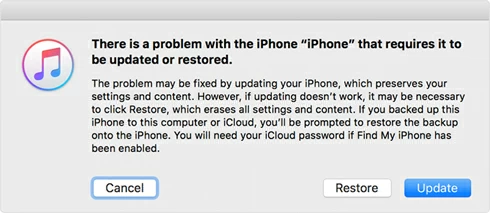
Después de eso, se elimina la cuenta de ID de Apple y su iPhone se restablece a la configuración de fábrica con todos los datos borrados. Cuando aparece la pantalla de Hello, puede desconectar el dispositivo y configurarlo nuevamente para un nuevo uso. Si hay una copia de seguridad reciente disponible, restaure los datos de su iPhone.
RELATED: [SOLUCIONADO] Cómo Restablecer de Fábrica un Android Sin Contraseña de Manera Sencilla
Cómo restablecer el iPhone sin ID de Apple o contraseña a través del desbloqueador de iPhone
¿Busca restablecer la fábrica de su iPhone pero no tiene la contraseña de ID de Apple? Ya sea que haya olvidado su propia contraseña o haya comprado un iPhone aún vinculado a la cuenta del propietario anterior, la herramienta confiable: el desbloqueador de iPhone proporciona una solución eficiente.
Esta herramienta especializada le permite eliminar la ID de Apple de su iPhone / iPad y realizar un reinicio completo de fábrica al instante, sin requerir ninguna credencial de cuenta original. No se requiere experiencia técnica, guía a través del proceso de reinicio con instrucciones claras y paso a paso.
Después de la eliminación exitosa de ID de Apple, su iPhone se restablecerá a la configuración de fábrica, lo que le permitirá configurarla nuevamente con una nueva cuenta de Apple y recuperar el acceso a todos los servicios de Apple.
Importante:
- Este proceso elimina Apple ID de iPhone para un reinicio completo, borrando todos los datos y archivos.
- Para evitar el bloqueo de activación después del reiniciado del iPhone, asegúrese de conocer el código de acceso de su pantalla de bloqueo.
Siga los pasos para restablecer el iPhone de fábrica sin contraseña de ID de Apple o iTunes:
Paso 1. Abra el desbloqueador de iPhone y seleccione Eliminar el modo ID de Apple. Funciona tanto para la PC con Windows como para la computadora MacOS.
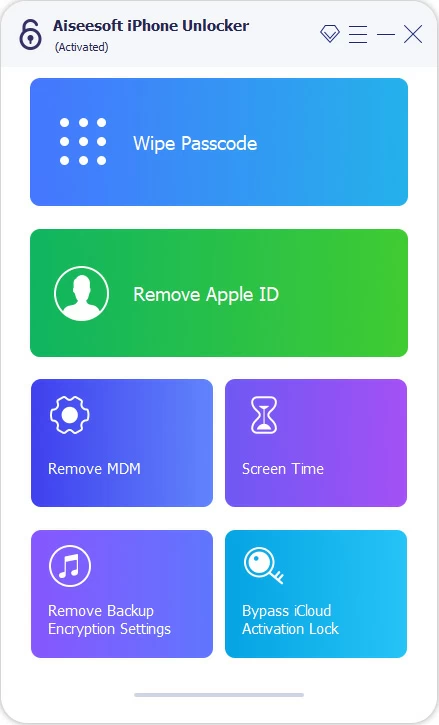
Paso 2. Conecte el iPhone con un cable USB y haga clic en el botón Inicio para comenzar. Si es necesario, desbloquee el dispositivo y elija confiar en esta computadora.
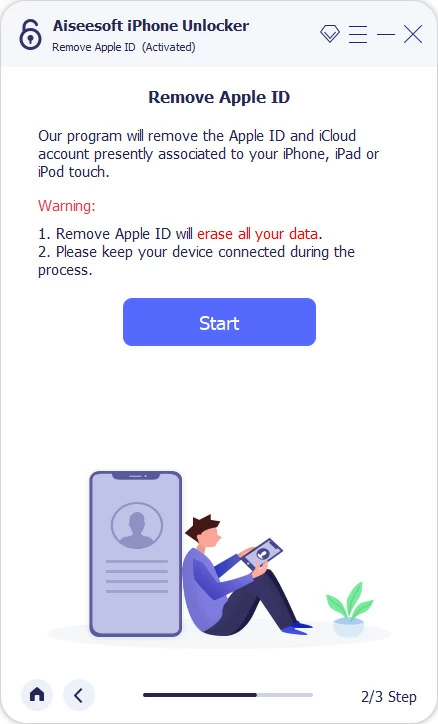
Paso 3. Prepare su iPhone para la eliminación de ID de Apple antes del reinicio de fábrica. Los pasos a seguir son diferentes, dependiendo de en qué situación se encuentre:
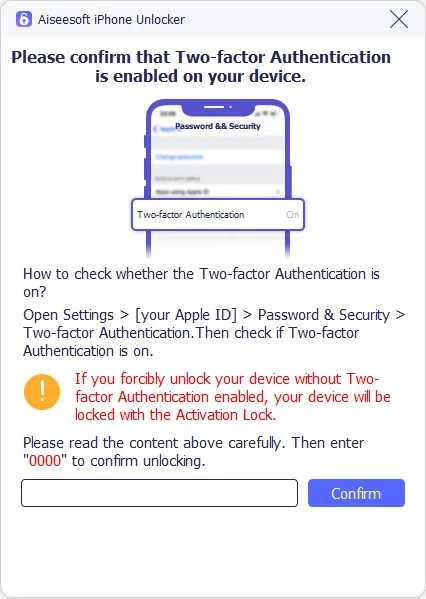
Paso 4. Elimine la ID de Apple y el restablecimiento de fábrica para iPhone sin contraseña.
Cuando se muestre la información de su dispositivo en la pantalla, confirme y presione Comenzar. Esto descargará un firmware adecuado para eliminar Apple ID de su iPhone y prepararlo para reiniciar.
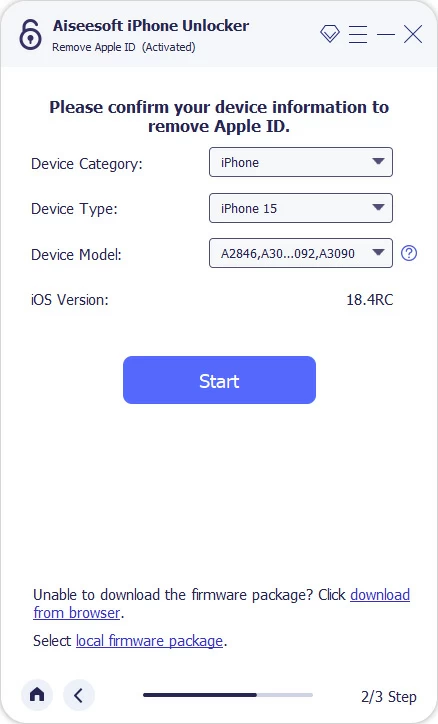
Una vez descargado, lea el contenido en pantalla con cuidado, luego ingrese 0000 y hacer clic Descubrir Para comenzar a restablecer el iPhone a la configuración de fábrica.
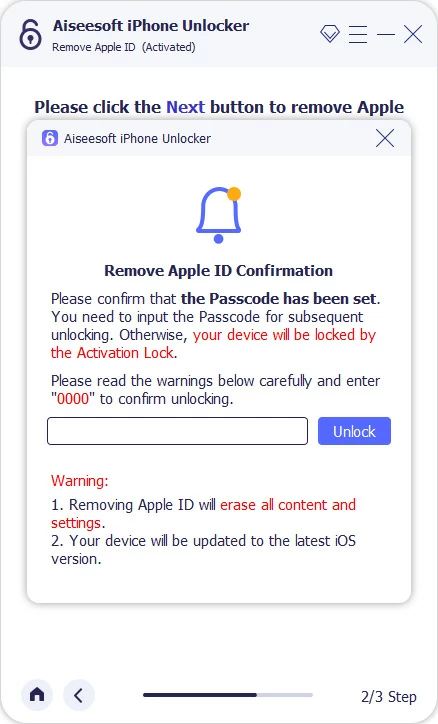
Cuando se completa el reinicio de fábrica de iPhone, su dispositivo se reiniciará con la pantalla Hello. Siéntase libre de configurarlo y usarlo como un nuevo dispositivo. Si lo desea, agregue una nueva ID de Apple para disfrutar de todos los servicios de Apple o restaurar los datos de su iPhone desde una copia de seguridad anterior.
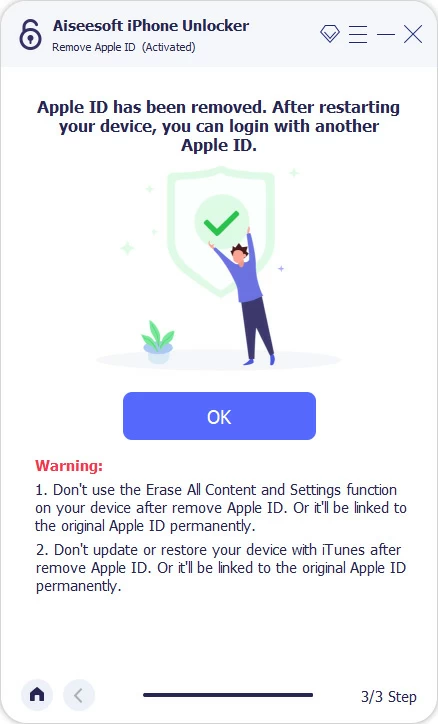
Consejo adicional: Si el Lockado al propietario La pantalla muestra en su iPhone después del reinicio de fábrica, simplemente toque el Desbloquear con contraseña? Enlace debajo y siga las indicaciones para verificar el código de acceso de su pantalla de bloqueo para recuperar el acceso.
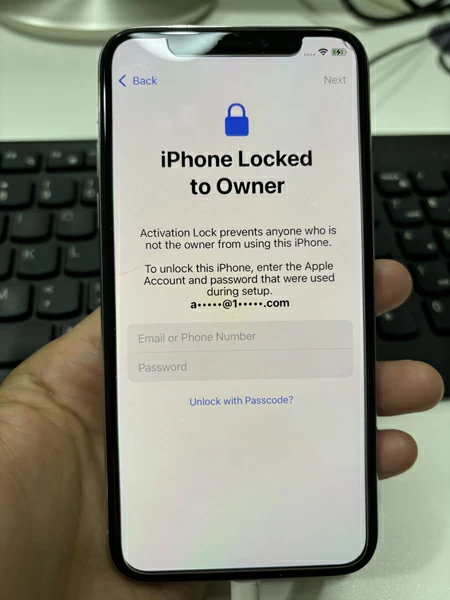
Cómo restablecer la configuración del iPhone a la fábrica sin la contraseña de ID de Apple por iTunes
Otra forma capaz para restablecer el iPhone de fábrica sin ID de Apple o contraseña es mediante el uso de iTunes (o buscador). Este método funciona si aún puede desbloquear su iPhone. Simplemente conecte el dispositivo iOS a su PC o Mac de Windows; Los siguientes pasos pueden ayudar a restablecer el iPhone de fábrica sin usar la contraseña de ID de Apple:
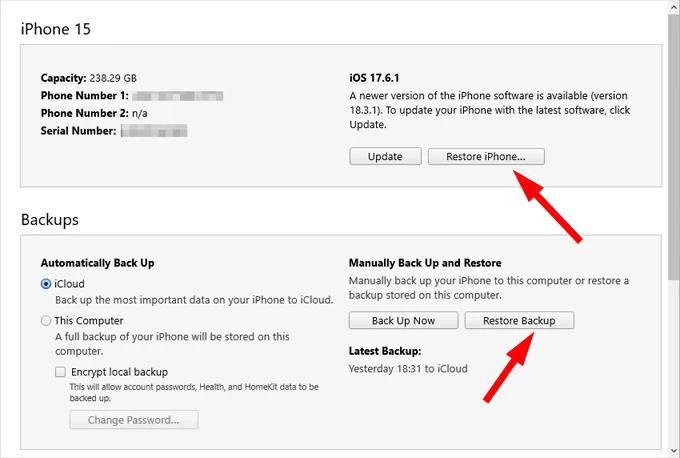
No se necesita ID de Apple ni contraseña, su iPhone debe restablecerse a la configuración predeterminada de fábrica con todos los datos existentes borrados, listos para una nueva configuración.
Cómo restablecer el iPhone de fábrica sin contraseña o computadora
Para aquellos que no tienen acceso a una PC o Mac, también hay formas posibles de restablecer un iPhone sin contraseña de ID de Apple o computadora.
Restablecer la contraseña de ID de Apple para borrar iPhone
Si olvida su propia contraseña de ID de Apple al restablecer la fábrica de su iPhone, puede restablecer una nueva contraseña y usarla para borrar su iPhone por completo. Afortunadamente, Apple ha facilitado restablecer la contraseña de ID de Apple en línea; simplemente visite iforgot.apple.com y verifique su propiedad para crear una nueva contraseña. De esta manera, puede obtener su restablecimiento de iPhone a la configuración de fábrica sin necesidad de la contraseña o la computadora original de Apple ID:
Paso 1. Reinicie la contraseña de ID de Apple vinculada a su iPhone.
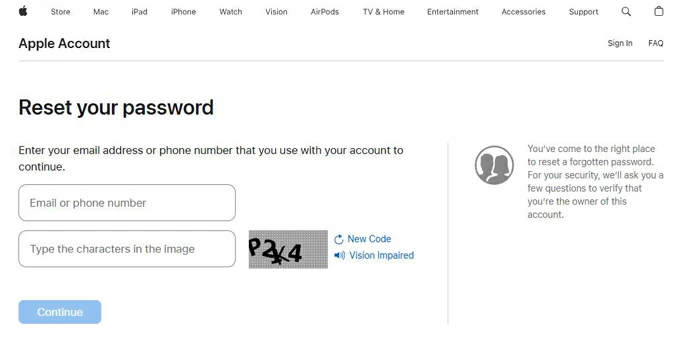
Paso 2. Restablecer el iPhone de fábrica con la nueva contraseña de ID de Apple en la configuración.
Nota: Esto eliminará todos los datos y configuraciones actuales. Si es necesario, haga una copia de seguridad de sus datos antes de iniciar un restablecimiento completo de iPhone.
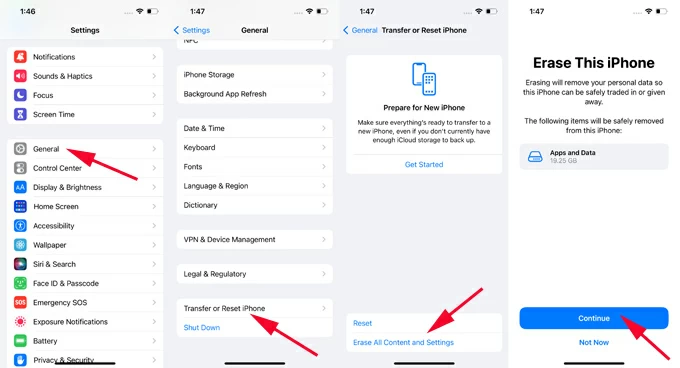
Cuando la pantalla Hello aparece después de que el iPhone se restablezca al estado de fábrica, puede configurarlo desde el rasguño o restaurar desde una copia de seguridad anterior. Si planea vender o regalarlo, asegúrese de cerrar la sesión de su cuenta de Apple antes del reinicio.
Restablecer la contraseña de la cuenta de Apple para el reinicio completo
Cuando su contraseña de ID de Apple no funciona, pero aún puede acceder a su iPhone, es fácil restablecer la contraseña de la cuenta de Apple olvidada o perdida en la configuración y restablecer el iPhone sin esfuerzo. Asegúrese de que aún se haya iniciado sesión, aquí le mostramos cómo restablecer la fábrica iPhone sin contraseña o computadora:
1. Desbloquea tu iPhone y muévete a Ajustes. Vea qué hacer si olvidó el código de acceso de iPhone.
2. Toque Su ID de Apple> Iniciar sesión y seguridad> Cambiar el código de acceso.
3. Siga las indicaciones en pantalla para ingresar el código de acceso de su iPhone y crear una nueva contraseña para su cuenta de Apple.
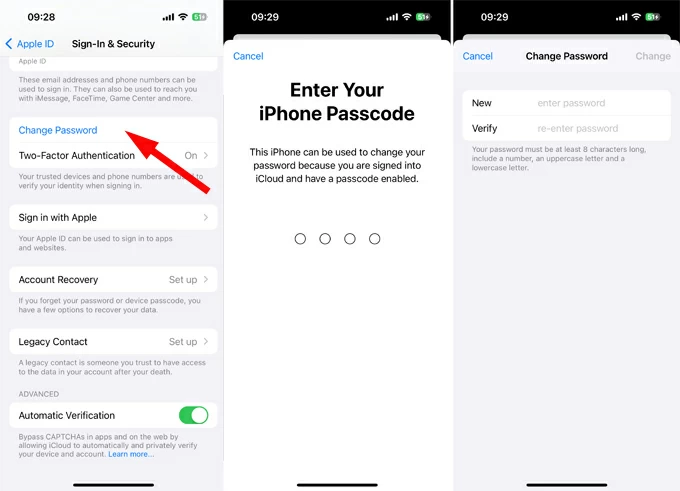
4. Después de restablecer la contraseña, regrese al Ajustes pantalla de la aplicación en tu iPhone.
5. Navegue a General> Transferir o restablecer iPhone> borrar todo el contenido y la configuración.
6. Ingrese su nueva contraseña de cuenta de Apple para la verificación.
7. Toque Continuar Para restablecer completamente la fábrica de su iPhone.
Una vez hecho esto, la ID de Apple anterior se eliminará por completo del iPhone, lo que le permitirá configurar una cuenta de Apple nueva o diferente para un nuevo inicio.
Después de un reinicio de fábrica en iPhone
Una vez que su iPhone se restablezca a la configuración de fábrica, ya sea eliminando la ID de Apple o restableciendo la contraseña, puede configurarlo nuevamente desde el principio e iniciar sesión con una nueva cuenta de Apple para un nuevo inicio. Cuando hay copias de seguridad recientes disponibles, ya sea en iCloud o iTunes, intente restaurar los datos de copia de seguridad en su iPhone para minimizar la pérdida de datos.
Alternativamente, puede vender, regalar o cambiar su iPhone después de restablecerlo por completo y borrar todos los datos y configuraciones personales. Si aún tiene problemas para restablecer el iPhone sin ID de Apple, explore las siguientes preguntas frecuentes para obtener información más útil:
Preguntas frecuentes en el restablecimiento de iPhone sin contraseña de Apple ID
Q1. ¿Puedo restablecer un iPhone si olvidé la contraseña de ID de Apple?
Sí, hay un par de formas de restablecer un iPhone sin necesidad de la contraseña de ID de Apple que ha olvidado:
Q2. ¿Es posible restablecer la fábrica de mi iPhone si está vinculado a la ID de Apple del propietario anterior?
Sí, usando herramientas como Desbloqueador de iPhonees posible restablecer su iPhone, incluso está conectado al propietario anterior y no tiene la contraseña. Los pasos son bastante fáciles de seguir:
El proceso no requiere contraseña para eliminar la ID de Apple del propietario anterior de su iPhone. Cuando esté listo, tómese su tiempo para configurar su iPhone nuevamente y usarlo como un nuevo dispositivo.
Q3. ¿El reinicio de fábrica eliminará la ID de Apple de mi iPhone?
Por lo general, un reinicio de fábrica no puede eliminar por completo la ID de Apple de su iPhone. Con Buscar mi función habilitada, el reinicio se activará en el bloqueo de activación de iCloud, pidiéndole que inicie sesión con la contraseña de ID de Apple anterior.
Sin embargo, si deshabilita la función Find My iPhone y la sesión en iCloud y todos los demás servicios de Apple antes de realizar un reinicio de fábrica, el iPhone desanimará de la cuenta de Apple anterior de forma permanente.
